
Chèn và chỉnh sửa văn bản
lượt xem 45
download
 Download
Vui lòng tải xuống để xem tài liệu đầy đủ
Download
Vui lòng tải xuống để xem tài liệu đầy đủ
BẠN CÓ THỂ TẠO SITE PHỨC TẠP HƠN MẪU PERSONAL WEBSITE BẰNG CÁCH SỬ DỤNG 1 TRONG NHỮNG WITZARD CỦA FRONTPAGE . WITZARD TƯƠNG TỰ NHƯ KHUÔN MẪU NHƯNG TỐT HƠN . 1 WITZARD TẠO RA “ BỐ CỤC “ CỦA 1 TRANG HOẶC SITE CHO BẠN , NÓ “ CÁ NHÂN HÓA NỘI DUNG “ VÀ LÀ “ DẠNG THỂ HIỆN CỦA SẢN PHẨM SAU CÙNG “
Bình luận(0) Đăng nhập để gửi bình luận!
Nội dung Text: Chèn và chỉnh sửa văn bản
- BÀI 13 NGÀY 8.12.2008 SOẠN THEO KS NGUYENTRUONGSINH Kết Quả thực tập : http://utbinh.com/site071208/index.htm http://utbinhutbinh.110mb.com/site071208/index.htm BẠN CÓ THỂ TẠO SITE PHỨC TẠP HƠN MẪU PERSONAL WEBSITE BẰNG CÁCH SỬ DỤNG 1 TRONG NHỮNG WITZARD CỦA FRONTPAGE . WITZARD TƯƠNG TỰ NHƯ KHUÔN MẪU NHƯNG TỐT HƠN . 1 WITZARD TẠO RA “ BỐ CỤC “ CỦA 1 TRANG HOẶC SITE CHO BẠN , NÓ “ CÁ NHÂN HÓA NỘI DUNG “ VÀ LÀ “ DẠNG THỂ HIỆN CỦA SẢN PHẨM SAU CÙNG “ . VÍ DỤ : BẠN LÀ CHỦ CÔNG TY “ GARDEN COMPANY “ BẠN MUỐN : • GIAO TIẾP VỚI KHÁCH HÀNG . • MỞ RỘNG KHÁCH HÀNG. • MỞ RỘNG WEBSITE ĐỂ BÁN HÀNG QUA MẠNG . BẠN CẦN PHẢI DÙNG FP ĐỂ TẠO WEBSITE HẤP DẪN . ĐÂY CHÍNH LÀ CÔNG VIỆC CỦA WITZARD TRONG FP . I.KHẢO SÁT TRANG MẪU WITZARD WEBSITE : 1. Mở FP > Nhấp xổ xuống nút Create New Normal Page > Chọn Web Site > HT Web Site Templates xuất hiện , nhấp ( Không nhấp đúp ) vào biểu tượng Corporate Presence Witzard > Vùng Options nhấp nút Browse > Duyệt đến Folder My Web Sites > Nhấp Công cụ Create New Folder > Đặt tên : CorpSite > Ok > Open > HT Web Site Templates hiện ra , nhấp Ok . (H1). 1
- 2. HT Corporate Presence Web Witzard xuất hiện . Witzard sẽ dùng các Trang nầy để nhắc bạn thực hiện các chọn lựa và nhập các thông tin cơ bản . Đọc thông tin Trang nầy , nhấp next . (H2). 3. Đọc Thông tin HT thứ 2 nầy , nhấp next để chấp nhận các chọn lựa mặc định . (H3). 2
- 4. Đọc thông tin HT thứ 3 , để mặc định và nhấp Next . (H4) . 5. Đọc thông tin HT thứ 4 , để mặc định và nhấp Next . (H5) . 6. Đọc thông tin HT thứ 5 , để mặc định và nhấp Next . (H6) . 3
- 7. Đọc thông tin HT thứ 6 , để mặc định và nhấp Next . (H7) . 8. Đọc thông tin HT thứ 7 , để mặc định và nhấp Next . (H8) . 4
- 9. Đọc thông tin HT thứ 8 , để mặc định và nhấp Next . (H9) . 10.Đọc thông tin HT thứ 9 , để mặc định và nhấp Next . (H10) . 11.Đọc thông tin HT thứ 10 , để mặc định và nhấp Next . (H11) . 5
- 12.Đọc thông tin HT thứ 11 , để mặc định và nhấp Next . (H12) . 13.Đọc thông tin HT thứ 12 , để mặc định và nhấp Next . (H13) . 6
- 14.Đọc thông tin HT thứ 13 , để mặc định và nhấp Next . (H14) . 15.Nhấp Nút Finish . (H15). 7
- FP dựa trên các thông tin mà bạn vừa cung cấp và sau đó hiển thị 1 danh sách các Tác Vụ cần phải thực hiện để hoàn thành 1 Website . (H16). 16.Trong Folders List , nhấp đúp Tập tin : index.htm để mở Trang Chủ của Website > Cuộn xuống cuối Trang bạn sẽ nhận thấy thông tin liên hệ mà bạn đã cung cấp trước đây . 17.Nhấp Phím F12 để xem bằng Trình Duyệt IE ( Hoặc giữ Phím Ctrl nhấp lên từng Nút ) > Nhấp Nút Home , gồm có nội dung . (17). 18.Nhấp Nút Feedback . (H18). 8
- 19.Nhấp Nút Contents . (H19). 20.Nhấp Nút Search > Close Trang Web lại . (H20). 9
- 21.Mở FP > File > Open Site > My Documents > My Web Sites > CorpSite > Open > Hiện ra Trang Web với chế độ hiển thị mặc định Folders . II.CHÈN VÀ CHỈNH SỬA VĂN BẢN Bạn có thể đưa văn bản vào Trang Web bằng cách nhập trực tiếp trong mỗi Trang . Witzard sử dụng các GHI CHÚ làm Thành Phần Giữ Chổ ( PlaceHolder ) cho văn bản mà bạn phải gỏ nhập văn bản vào đây . Bạn bạn cần phải nhập văn bản vào trong mỗi vùng với chủ đề căn cứ vào các gợi ý . 1. Thiết Kế Banner : Bạn đã thấy Banner do utbinh tạo . Hình nền là Background của 1 Ảnh và trên đó là chữ giới thiệu Tiêu đề của Trang . Bạn vào : www.google.com.vn , chọn Hình Ảnh và nhập : panorama . Kết quả hiển thị sẽ ra vô số Ảnh loại Ponarama ( Ảnh Khổ dài ) > Bạn chọn vài ảnh ưng ý . Vào Photoshop > Ctrl+N > Nhập kích thước 700 X 150 pixels , Resolution 300 , chọn Background White > Rê Ảnh Panorama vào và nhập Tiêu đề > Chọn Resize Image > Nhập 400 pixels > Enter để Resize Image nầy lại . Save định dạng PNG hay JPG đều được . Banner nầy dùng dán trong các Tiêu đề của Trang Web . 2. Trên Thanh công cụ Standard , nhấp mủi tên xổ xuống bên Phải nút Open > Open Site > My Documents > My Web Sites\Folder CreateWeb\Insert Text\GardenCo> Open . (H21). 3. Trong Folders List , nhấp đúp Tập tin index.htm để mở Trang Chủ trong Cửa Sổ Soạn Thảo của chế độ hiển thị Page . 4. Nhấp Close Ô Folders List để mở rộng vùng làm việc . 10
- 5. Nhấp vào Phần Ghi Chú giới thiệu > Phím End để bố trí điểm chèn cuối đoạn văn bản . Bạn có thể xóa đoạn Ghi Chú nầy trước khi nhập văn bản mới , tuy nhiên không cần thiết vì ghi chú nầy người dùng sẽ không thấy nó khi hiện ra Trang Web . Nhập Nội dung sau đây theo Hình . (H22). 6. Trong Tiêu đề Our Mission , đặt con trỏ cuối ghi chú > Nhập văn bản . Trong Tiêu đề Contact Information , nhập văn bản . (H23). 11
- Bạn có thể THAY ĐỔI văn bản đã nhập vào hoặc bổ sung thêm bất kỳ lúc nào > Close FP . 7. Mở FP > Menu File > Open Site > CreateWeb > Insert Text > GardenCo > Open > Nhấp Trang : index.htm > Hiện ra CSST với nội dung bạn đã thiết kế trước đó .Đặt con trỏ tại cuối đoạn văn phái dưới tiêu đề Our Mission > Enter > Nhập văn bản như sau ( Xem Hình Minh Họa ) > Nút Preview > Trang Web của bạn thể hiện giống như trong Trình Duyệt . (H24). Nhấp Nút Save trên Thanh công cụ Standard > Close Trang Web lại . 8. Tìm hiểu nội dung Trang web vừa thiết kế : • Mẫu Witzard Website nầy có 4 Tab trên cùng . • Tab Home bên trái có 3 Nút > Giữ Phím Ctrl và nhấp nút News > Hiện ra đoạn căn bản ghi chú ở phần trên – Phần dưới dành nhập văn bản mới . (H25). 12
- • Nút Products : Chữ lợt là nơi bạn nhập văn bản mới > Nhấp từng nút Products 123 để tìm hiểu nội dung của nó . (H26). 13
- • Nút Services : Chữ lợt là nơi bạn nhập văn bản mới và nhấp từng nút Series 123 để tìm hiểu nội dung của nó . (H27). 9. Tạo Trang Ghi chú trong các Trang Web : Bạn dùng ghi chú ( Comments ) để tạo chú thích cho riêng mình hoặc để giao tiếp với những người khác cùng làm việc trên Website .Các ghi chú sẽ không thể hiện trên Trình Duyệt . Bạn có thể chèn , chỉnh sửa và xóa các ghi chú khi thiết kế Web ở chế độ Design , Split hay Code . Để chèn 1 Ghi chú : Menu Insert > Comment . (H28). 14
- 15
- 10. Utbinh Insert bài viết số 12 chủ đề : Tạo Personal Website để các bạn tham khảo . Chủ đề nầy không liên quan đến chủ đề bài viết nầy . Trong bài số 11 tác giả đã phạm sai lầm khi Paste các Files .doc vào Folder _private làm tăng thêm dung lượng gấp 2 của Website 1 cách vô ích trong lúc đã Paste cùng nội dung vào Cửa Sổ Soạn Thảo . Việc Save trong _private không cần thiết . Nó chỉ cần thiết khi tạo Hyperlinks dẫn đến File doc nầy mà thôi . KẾT QUẢ THỰC TẬP : Witzard Website tạo bằng FrontPage 2003 ngày 8.12.2008 http://utbinh.com/site071208/index.htm http://utbinhutbinh.110mb.com/site071208/index.htm LINKS CÁC BÀI VIẾT FRONTPAGE 2003 Bài 1 : http://utbinh.com/ANOV08/121108/FP111108.doc Bài 2 : http://utbinh.com/ANOV08/111108/110MB.doc Bài 3 : http://utbinh.com/ANOV08/131108/9down.doc Bài 4 : http://utbinh.com/ANOV08/131108B/liveshare.doc Bài 5 : http://utbinh.com/ANOV08/141108/CuteFTP.doc Bài 6 : http://utbinh.com/ANOV08/151108/bosung.doc Bài 7 : http://utbinh.com/ANOV08/171108/TEXT_HINH.doc Bài 8 : http://utbinh.com/ANOV08/181108/giaodien.doc Bài 9 : http://utbinh.com/ANOV08/241108/khaosat.doc Bài 10 : http://utbinh.com/ANOV08/261108/hieuluc.doc Bài 11 : http://utbinh.com/ANOV08/291108/khampha.doc Bài 12 : http://utbinh.com/ADEC08/041208/personal.doc File EBOOK CHM 12 bài FRONTPAGE 2003 : http://www.4shared.com/file/75016027/bd5e2586/FRONTPGE112.html File ZIP 12 bài FRONTPAGE 2003 : http://tinyurl.com/6hx56l http://www.4shared.com/file/75017181/17ac656b/FRONPAGE112.html?dirPwdVerified=445310b1 LINKS THỰC TẬP FRONTPAGE 2003 : http://utbinh.com/ANOV08/121108/site121108/index.htm http://kimtrang.110mb.com/site121108/index.htm http://utbinhutbinh.110mb.com/site141108/indexB.htm http://utbinh.com/ANOV08/site141108/indexB.htm 16
- http://utbinh.com/ANOV08/site161108/index.htm http://utbinhutbinh.110mb.com/site161108/index.htm http://utbinh.com/ANOV08/site151108/index.htm http://utbinhutbinh.110mb.com/site151108/index.htm http://utbinhutbinh.110mb.com/GardenCo/index.htm http://utbinhutbinh.110mb.com/site011208/index.htm http://utbinh.com/site011208/index.htm http://utbinh.com/site071208/index.htm http://utbinhutbinh.110mb.com/site071208/index.htm 17

CÓ THỂ BẠN MUỐN DOWNLOAD
-

Layout Manager trong C Sharp
 4 p |
4 p |  238
|
238
|  66
66
-

MS Excel - Chỉnh sửa Worksheet Chèn ô, dòng và cột trong Worksheet
 7 p |
7 p |  571
|
571
|  45
45
-

MS Word - Bài 4: Chỉnh sửa tài liệu Word
 6 p |
6 p |  180
|
180
|  36
36
-
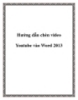
Hướng dẫn chèn video Youtube vào Word 2013
 5 p |
5 p |  114
|
114
|  20
20
-
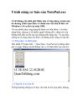
5 tính năng cơ bản của NotePad.exe
 5 p |
5 p |  132
|
132
|  12
12
-

Bài giảng Tin học đại cương - Chương 4: Microsoft Word
 148 p |
148 p |  128
|
128
|  10
10
-

Bài giảng Tin học đại cương: Phần 3 - Lê Văn Hiếu
 82 p |
82 p |  37
|
37
|  7
7
-
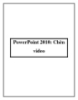
PowerPoint 2010: Chèn video
 9 p |
9 p |  88
|
88
|  6
6
-

Chế ngự công cụ hình ảnh trong MS Office 2010
 3 p |
3 p |  93
|
93
|  5
5
-

Bài giảng Hệ điều hành linux: Chương 4 - Ngô Văn Công
 19 p |
19 p |  56
|
56
|  5
5
-

Bài giảng Tin học đại cương: Bài 4 - ThS. Trần Trọng Huy & ThS. Tô Thị Hải Yến
 28 p |
28 p |  24
|
24
|  5
5
-

Bài giảng Microsoft Office Word 2010: Bài 8 - Nguyễn Quốc Sử
 0 p |
0 p |  83
|
83
|  4
4
-

Bài giảng Microsoft office PowerPoint 2010 - Bài 4: Làm việc với IIIusstrations và media
 0 p |
0 p |  75
|
75
|  4
4
Chịu trách nhiệm nội dung:
Nguyễn Công Hà - Giám đốc Công ty TNHH TÀI LIỆU TRỰC TUYẾN VI NA
LIÊN HỆ
Địa chỉ: P402, 54A Nơ Trang Long, Phường 14, Q.Bình Thạnh, TP.HCM
Hotline: 093 303 0098
Email: support@tailieu.vn








